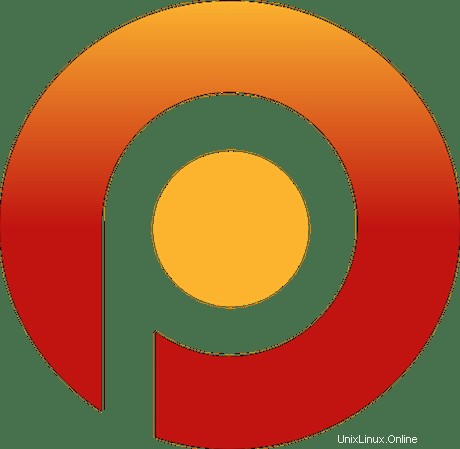
In questo articolo, avremo spiegato i passaggi necessari per installare e configurare Percona su Ubuntu 18.04 LTS. Prima di continuare con questo tutorial, assicurati di aver effettuato l'accesso come utente con privilegi sudo. Tutti i comandi in questo tutorial devono essere eseguiti come utente non root.
Percona Server per MySQL è un fork del sistema di gestione di database relazionali MySQL creato da Percona. È un sostituto open source gratuito per il server di database della comunità MySQL con funzionalità, stabilità e supporto aziendali.
Installa Percona su Ubuntu
Passaggio 1. Innanzitutto, prima di iniziare a installare qualsiasi pacchetto sul tuo server Ubuntu, ti consigliamo sempre di assicurarti che tutti i pacchetti di sistema siano aggiornati.
sudo apt update sudo apt upgrade
Passaggio 2. Installa Percona.
In primo luogo, aggiungi il repository ufficiale di Percona Apt qui:
wget https://repo.percona.com/apt/percona-release_latest.$(lsb_release -sc)_all.deb
Una volta scaricato il file del repository, installalo con il comando dpkg:
sudo dpkg -i percona-release_latest.$(lsb_release -sc)_all.deb
Dovresti ricevere un messaggio di seguito al termine:
The percona-release package now contains a percona-release script that can enable additional repositories for our newer products. For example, to enable the Percona Server 8.0 repository use: percona-release setup ps80 Note: To avoid conflicts with older product versions, the percona-release setup command may disable our original repository for some products.
Successivamente, installa Percona per MySQL:
sudo percona-release setup ps80 sudo apt update sudo apt install percona-server-server
Passaggio 3. Protezione di Percona.
Dopo l'installazione, dobbiamo migliorare la sicurezza di Percona digitando quanto segue:
sudo mysql_secure_installation
Quindi inserisci yes/y alle seguenti domande di sicurezza:
Remove anonymous users? (Press y|Y for Yes, any other key for No) : y
Disallow root login remotely? (Press y|Y for Yes, any other key for No) : y
Remove test database and access to it? (Press y|Y for Yes, any other key for No) : y
Reload privilege tables now? (Press y|Y for Yes, any other key for No) : y Per collegarci al server Percona tramite il terminale possiamo utilizzare il client Percona. Per accedere al server Percona come utente root digitare:
mysql -u root -p
Passaggio 4. Installa Percona Toolkit su Ubuntu.
Infine, aggiorna la tua cache apt locale e installa Percona Toolkit:
sudo apt update sudo apt-get install percona-toolkit
Questo è tutto ciò che devi fare per installare Percona su Ubuntu 18.04 Bionic Beaver. Spero che tu possa trovare utile questo suggerimento rapido. Se hai domande o suggerimenti, sentiti libero di lasciare un commento qui sotto.